Vill-Harmonix
HCA Logic
Da wir jetzt ein eigenes Logic-Unterforum haben, möchte ich die Gelegenheit nutzen und eine Technologie vorstellen, die mich schon lange fasziniert, die ich aber erst an diesem Wochenende mal ausprobieren konnte:
Logic Nodes
Ich bin kürzlich durch Zufall an einen "zweiten Mac" gekommen bin und wollte mal Logic's Netzwerktechnologie ausprobieren.
Ich weiss nicht, ob in den App-Store-Versionen von LogicPro die Logic-Nodes-Funktionalität noch enthalten ist - herausfinden kann man das, indem man im Programm-Ordner nach dem Programm Logic Nodes.app sucht.
Was macht Logic Nodes?
Kurz gesagt: Man startet auf einem zweiten Rechner, der per Netzwerk verbunden ist, ein Programm, das Logic bei der Berechnung der Plugins hilft. Interessant dabei ist, dass auch viele Fremdhersteller-Plugins diese Funktion unterstützen.
Auskunft darüber erhält man im Audio-Units-Manager (Menü->Logic->Einstellungen). Das Prinzip dahinter erinnert an die Rechner-Cluster in der Forschung und es erlaubt auch das Verbinden mehrerer Rechner als "Nodes".
Also probieren wir das Ganze mal aus:
A. Vorbereitung des "Slave-Rechners":
1. Man muss auf dem Slave-Rechner LogicPro installieren - dabei wird die Logic-Node-Software automatisch in den Ordner Programme installiert.
2. Anschliessend muss man das Logic-Update installieren, so dass beide Logic-Versionen die exakt gleichen "Nachkommastellen" haben. Bei mir ist das aktuell Logic 9.1.7.
3. Der Rechner muss per kabelgebundenem Netzwerk mit dem Logic-Rechner verbunden sein. Es wird ein Gigabit-Lan empfohlen aber ich habe es einer 100 MBit-Verbindung probiert und es hat funktioniert. Natürlich ist bei einer schnelleren Verbindung mehr Auslagerung von Prozessorlast möglich.
4. Auf dem Slave-Rechner muss ausserdem eine Freigabe eingerichtet werden. In den Systemeinstellungen-> Freigaben aktiviert man die Xgrid-Freigabe durch setzen des entsprechenden Häkchens. Anschliessend kann man Optionen einrichten - z.B. die Identifizierungsmethode. Da mein Netzwerk Lokal ist und ich keine Sicherheitsaspekte zu berücksichtigen habe, habe ich hier die unsichere Einstellung "ohne Passwort" eingestellt.
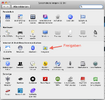
Bild 1 Systemeinstellungen
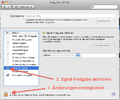
Bild 2 Xgrid-Freigabe
5. Nun startet man im Ordner Programme das Logic Node.app - damit ist die Einrichtung des Slave-Rechners abgeschlossen.
B. Einstellungen in Logic:
1. Unter Einstellungen -> Audio -> Nodes aktiviert man das Häkchen bei Logic Nodes verwenden. Anschliessend sollte der Name des Rechners in der Liste der Nodes auftauchen - hier kann man die einzelnen Rechner an- und abwählen.
(Leider habe ich keinen Mac-Pro - das MacOS hält den Rechner nur für einen) Man sieht auf dem Screenshot, das der Rechnername ausgegraut ist - wenn das der Fall ist, stimmt etwas mit der Verbindung nicht. In meinem Fall war der Rechner noch nicht an - es könnten auch Versionsunterschiede oder Freigabeprobleme sein.
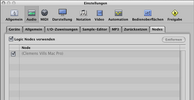
Bild 3 Logic-Einstellungen
2. Als nächstes konfigurieren wir den Spurheader - ein Rechtsklick in den Spurheader öffnet die Liste mit allen Buttons, die man darstellen lassen kann. Dort aktivieren wir "Knoten" - eine ungeschickte Übersetzung für Nodes, aber was soll's.
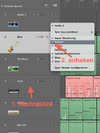
Bild 4 Logic Spurheader
3. Jetzt können wir mit den "Node-Buttons" die Berechnung einer Spur an den Slave-Rechner delegieren. Allerdings entscheidet Logic immer noch selbst ob und wieviele der Spuren ausgelagert werden. Zeigt der Button drei Punkte, wird die Spur lokal berechnet, zeigt der Button einen Doopelpfeil, geht nach Nodes und zurück. Die Zustände der Node-Buttons sind zunächst schwer zu unterscheiden - aber wenn der Song einmal gelaufen ist und alles funktioniert, leuchten sie grün.
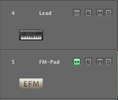
Bild 5 Node-Buttons
Ob und wie stark Logic die Rechnerlast an die Nodes auslagert, sieht man, wenn man im Menü unter Optionen -> Audio die Systemauslastung anzeigen lässt. In der linken Spalte über Audio sieht man die zwei Spalten für meine zwei (lokalen) Prozessorkerne und rechts die Spalte Nodes.

Bild 6 Lastanzeige
Wenn das Transportfeld entsprechend konfiguriert ist ("Auslastungsanzeigen"), wird hier ebenfalls ein Balken für Nodes eingeblendet.
Einschränkungen:
1. Eine Softwareinstrumentspur, die Logic-Nodes zugeordnet ist, kann nicht in den "Live-Modus" versetzt verden - Einspielen oder Scharfschalten und Aufnehmen funktioniert nur, wenn die Spur im lokalen Rechner berechnet wird - das ist auch sinnvoll um die niedrige Live-Modus Latenz zu erhalten.
2. Wenn der Slave-Rechner im Ruhezustand war, kann es sein, dass die Verbindung zwischen Logic und Logic-Node abgebrochen ist - ein Neustart von Logic Node schafft Abhilfe.
3. Leider scheiden wegen der geforderten Versionsgleichheit G5-Powermacs als Node-Rechner aus. Auf denen konnte man Logic nur bis 9.0.2 installieren - für die aktuellen Versionen kommen sie also nicht mehr in Frage - das wäre eine günstige Studioerweiterung gewesen.
Ich habe übrigens trotz der langsamen Netzwerkverbindung eine Buffersize von 128 Samples eingestellt - also spielt Logic Nodes auch bei hohen Geschwindigkeiten mit. Jedoch dürfte mit höheren Puffergrößen auch mehr Auslagerung möglich sein, schätze ich.
Clemens
Logic Nodes
Ich bin kürzlich durch Zufall an einen "zweiten Mac" gekommen bin und wollte mal Logic's Netzwerktechnologie ausprobieren.
Ich weiss nicht, ob in den App-Store-Versionen von LogicPro die Logic-Nodes-Funktionalität noch enthalten ist - herausfinden kann man das, indem man im Programm-Ordner nach dem Programm Logic Nodes.app sucht.
Was macht Logic Nodes?
Kurz gesagt: Man startet auf einem zweiten Rechner, der per Netzwerk verbunden ist, ein Programm, das Logic bei der Berechnung der Plugins hilft. Interessant dabei ist, dass auch viele Fremdhersteller-Plugins diese Funktion unterstützen.
Auskunft darüber erhält man im Audio-Units-Manager (Menü->Logic->Einstellungen). Das Prinzip dahinter erinnert an die Rechner-Cluster in der Forschung und es erlaubt auch das Verbinden mehrerer Rechner als "Nodes".
Also probieren wir das Ganze mal aus:
A. Vorbereitung des "Slave-Rechners":
1. Man muss auf dem Slave-Rechner LogicPro installieren - dabei wird die Logic-Node-Software automatisch in den Ordner Programme installiert.
2. Anschliessend muss man das Logic-Update installieren, so dass beide Logic-Versionen die exakt gleichen "Nachkommastellen" haben. Bei mir ist das aktuell Logic 9.1.7.
3. Der Rechner muss per kabelgebundenem Netzwerk mit dem Logic-Rechner verbunden sein. Es wird ein Gigabit-Lan empfohlen aber ich habe es einer 100 MBit-Verbindung probiert und es hat funktioniert. Natürlich ist bei einer schnelleren Verbindung mehr Auslagerung von Prozessorlast möglich.
4. Auf dem Slave-Rechner muss ausserdem eine Freigabe eingerichtet werden. In den Systemeinstellungen-> Freigaben aktiviert man die Xgrid-Freigabe durch setzen des entsprechenden Häkchens. Anschliessend kann man Optionen einrichten - z.B. die Identifizierungsmethode. Da mein Netzwerk Lokal ist und ich keine Sicherheitsaspekte zu berücksichtigen habe, habe ich hier die unsichere Einstellung "ohne Passwort" eingestellt.
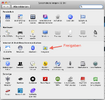
Bild 1 Systemeinstellungen
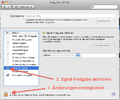
Bild 2 Xgrid-Freigabe
5. Nun startet man im Ordner Programme das Logic Node.app - damit ist die Einrichtung des Slave-Rechners abgeschlossen.
B. Einstellungen in Logic:
1. Unter Einstellungen -> Audio -> Nodes aktiviert man das Häkchen bei Logic Nodes verwenden. Anschliessend sollte der Name des Rechners in der Liste der Nodes auftauchen - hier kann man die einzelnen Rechner an- und abwählen.
(Leider habe ich keinen Mac-Pro - das MacOS hält den Rechner nur für einen) Man sieht auf dem Screenshot, das der Rechnername ausgegraut ist - wenn das der Fall ist, stimmt etwas mit der Verbindung nicht. In meinem Fall war der Rechner noch nicht an - es könnten auch Versionsunterschiede oder Freigabeprobleme sein.
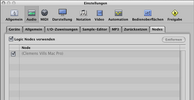
Bild 3 Logic-Einstellungen
2. Als nächstes konfigurieren wir den Spurheader - ein Rechtsklick in den Spurheader öffnet die Liste mit allen Buttons, die man darstellen lassen kann. Dort aktivieren wir "Knoten" - eine ungeschickte Übersetzung für Nodes, aber was soll's.
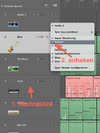
Bild 4 Logic Spurheader
3. Jetzt können wir mit den "Node-Buttons" die Berechnung einer Spur an den Slave-Rechner delegieren. Allerdings entscheidet Logic immer noch selbst ob und wieviele der Spuren ausgelagert werden. Zeigt der Button drei Punkte, wird die Spur lokal berechnet, zeigt der Button einen Doopelpfeil, geht nach Nodes und zurück. Die Zustände der Node-Buttons sind zunächst schwer zu unterscheiden - aber wenn der Song einmal gelaufen ist und alles funktioniert, leuchten sie grün.
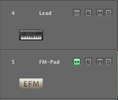
Bild 5 Node-Buttons
Ob und wie stark Logic die Rechnerlast an die Nodes auslagert, sieht man, wenn man im Menü unter Optionen -> Audio die Systemauslastung anzeigen lässt. In der linken Spalte über Audio sieht man die zwei Spalten für meine zwei (lokalen) Prozessorkerne und rechts die Spalte Nodes.

Bild 6 Lastanzeige
Wenn das Transportfeld entsprechend konfiguriert ist ("Auslastungsanzeigen"), wird hier ebenfalls ein Balken für Nodes eingeblendet.
Einschränkungen:
1. Eine Softwareinstrumentspur, die Logic-Nodes zugeordnet ist, kann nicht in den "Live-Modus" versetzt verden - Einspielen oder Scharfschalten und Aufnehmen funktioniert nur, wenn die Spur im lokalen Rechner berechnet wird - das ist auch sinnvoll um die niedrige Live-Modus Latenz zu erhalten.
2. Wenn der Slave-Rechner im Ruhezustand war, kann es sein, dass die Verbindung zwischen Logic und Logic-Node abgebrochen ist - ein Neustart von Logic Node schafft Abhilfe.
3. Leider scheiden wegen der geforderten Versionsgleichheit G5-Powermacs als Node-Rechner aus. Auf denen konnte man Logic nur bis 9.0.2 installieren - für die aktuellen Versionen kommen sie also nicht mehr in Frage - das wäre eine günstige Studioerweiterung gewesen.
Ich habe übrigens trotz der langsamen Netzwerkverbindung eine Buffersize von 128 Samples eingestellt - also spielt Logic Nodes auch bei hohen Geschwindigkeiten mit. Jedoch dürfte mit höheren Puffergrößen auch mehr Auslagerung möglich sein, schätze ich.
Clemens
- Eigenschaft
